ifihan Products
Imudojuiwọn Adobe Lightroom 5.4 fun Windows jẹ ajalu pẹlu aṣiṣe ti o dẹkun awọn oluyaworan lati ṣe ifilọlẹ sọfitiwia ati ṣiṣatunkọ awọn fọto wọn. A ni awọn iṣẹ ṣiṣe to ṣeeṣe lati ṣatunṣe ọrọ naa.
Awọn olumulo Adobe Lightroom ti ṣe awari pe 5.4 imudojuiwọn ti ṣafihan aṣiṣe nla kan, ti o fa eto naa lati ma bẹrẹ ati dipo pada ifiranṣẹ kan ti o sọ “itusilẹ kuna”.
Aṣiṣe imudaniloju Lightroom 5.4 kii ṣe aṣiṣe ti o rọrun. Dipo o jẹ iṣoro ti o dẹkun awọn olumulo lati ṣii ohun elo naa. O n ni ipa lori awọn olumulo Windows 7 julọ, laibikita ẹya (Ere Ile, Ọjọgbọn, Gbẹhin) tabi faaji Sipiyu (32-bit, 64-bit).
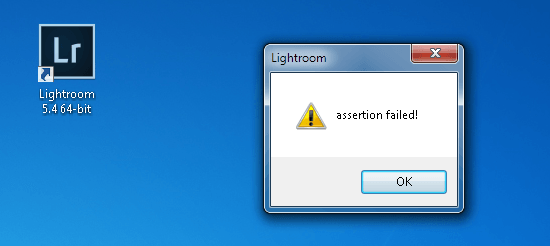
Ifihan idaniloju ailorukọ Lightroom 5.4 kuna aṣiṣe. O ṣe idiwọ awọn olumulo lati bẹrẹ sọfitiwia ṣiṣatunkọ fọto. A dupe, awọn atunṣe diẹ wa o wa!
A dupe, o le ṣe window pop-up didanubi lati parẹ. Awọn atunṣe pupọ lo wa ti awọn olumulo ti gbiyanju tẹlẹ ati ṣiṣẹ fun wọn. Sibẹsibẹ, wọn le tabi le ma ṣiṣẹ fun ọ, nitorinaa ṣe suuru ki o ṣawari gbogbo awọn aṣayan to wa ṣaaju pipe rẹ.
Aṣayan akọkọ: Ṣiṣe Adobe Lightroom 5.4 bi Alakoso
Olumulo kan ti ṣe akiyesi pe Lightroom 5.4 nilo awọn anfani “abojuto” lakoko ti Lightroom 5.3 n ṣiṣẹ laisi awọn ẹtọ alabojuto. Lati le ṣiṣe Lightroom 5.4 bi abojuto, kan tẹ-ọtun lori aami ti a gbe sori tabili rẹ lẹhinna yan “Ṣiṣe bi alakoso”.
Ti eyi ko ba ṣiṣẹ, lẹhinna o yẹ ki o tẹ-ọtun lori aami eto lẹẹkansii, ṣugbọn ni akoko yii yan “Awọn ohun-ini”. Lati ibi, tẹ lori taabu “To ti ni ilọsiwaju”. Ninu akojọ aṣayan ti o fihan, nirọrun fi ami si apoti tókàn si “Ṣiṣe bi alakoso”. Yan "O DARA", lẹhinna tẹ lori "Waye". Ti Windows ba sọ pe o nilo awọn anfani alakoso fun eyi, lẹhinna yan “Tẹsiwaju” / “DARA” / “Bẹẹni”, da lori ibanisọrọ naa. Kan gba ki o tẹsiwaju. Bayi, yan “O DARA” ati akojọ aṣayan awọn ohun-ini Lightroom 5.4 yoo pa, paapaa.
Lọgan ti eyi ba ti ṣe, gbiyanju lati ṣiṣẹ Lightroom 5.4. Ti aṣiṣe Adobe Lightroom 5.4 aṣiṣe ti kuna, lẹhinna oriire. Ti ko ba ṣiṣẹ, lẹhinna o yoo ni lati gbiyanju aṣayan atẹle.
Aṣayan keji: Ṣayẹwo boya folda Awọn aworan / Awọn aworan mi wa ni ipo ti o tọ tabi rara
Ọpọlọpọ awọn ti o ti ṣe akiyesi ni Windows folda “aiyipada”, ti a pe ni Awọn aworan tabi Awọn aworan mi. Ti Lightroom 5.4 ko ba ṣiṣẹ, lẹhinna o ṣee ṣe pe o ti paarẹ nipasẹ airotẹlẹ tabi jiroro ni gbe ipo aiyipada rẹ.
Nigbagbogbo, o le rii nipasẹ ṣiṣi Kọmputa / Kọmputa Mi ati lẹhinna ṣii ipin "C:" rẹ (o tun le ni lẹta miiran ti a fi si ipin eto Windows rẹ). Bayi ṣii folda “Awọn olumulo”, lẹhinna ṣii folda “orukọ iwọle olumulo” rẹ. Ninu folda yii o yẹ ki o wo folda “Awọn aworan” tabi “Awọn aworan mi”. Ti ko ba si nibẹ, lẹhinna o yẹ ki o ṣẹda ọkan ki o fun lorukọ rẹ “Awọn aworan” tabi “Awọn aworan mi”. A ni imọran ọ lati lo aṣayan akọkọ.
Titun-pada PC rẹ jẹ nkan ti o yẹ ki o ṣe lẹhinna gbiyanju lati ṣe ifilọlẹ Lightroom 5.4. Ti o ba ṣiṣẹ, lẹhinna awọn oriire! Ti ko ba ṣe bẹ, lẹhinna nkan miiran wa ti o yẹ ki o ṣayẹwo!
Lu bọtini “Bẹrẹ” lori ọrọ-ọrọ rẹ ki o wa fun “Ṣiṣe”. Ṣii “Ṣiṣe” lẹhinna tẹ “regedit”. Iṣe yii ṣii Olootu Iforukọsilẹ rẹ nitorina rii daju pe o ko yi nkan miiran pada ayafi ohun ti a kọ sinu nkan yii.
Ninu Olootu Iforukọsilẹ, tẹle ọna yii: HKEY_CURRENT_USERSoftwareMicrosoftWindowsCurrentVersionExplorerUser Shell Awọn folda. O le ṣe eyi nipa titẹ si folda ti a sọ eyiti yoo ṣii akojọpọ awọn folda kekere kan laifọwọyi. Tẹle ọna ti a ti sọ tẹlẹ ati pe iwọ yoo rii nikẹhin “Awọn aworan mi” ninu apoti ti o wa ni apa ọtun lẹgbẹ awọn aṣayan miiran. Tẹ lẹẹmeji lori “Awọn aworan mi”.
Nibi iwọ yoo wo apoti ibanisọrọ “Ṣatunkọ Okun”. O yẹ ki o sọ “% USERPROFILE% Awọn aworan” (laisi awọn ami atokọ ni aaye “Iye Iye”). Ti ko ba sọ eyi, lẹhinna ṣafikun “% USERPROFILE% Awọn aworan” laisi awọn ami atokọ. Tẹ “O DARA” ati lẹhinna pa Olootu Iforukọsilẹ. Ti o ba beere lọwọ rẹ lati fipamọ ati / tabi tun bẹrẹ, lẹhinna gba ati lẹhin eyi tun ṣii Lightroom 5.4.
Iyipada yii yẹ ki o ṣe ẹtan ti folda “Awọn aworan” wa ni ipo aiyipada (ṣeeṣe C: / Awọn olumulo / / Awọn aworan ), ṣugbọn titẹsi iforukọsilẹ tọka si ọna miiran (aṣiṣe).
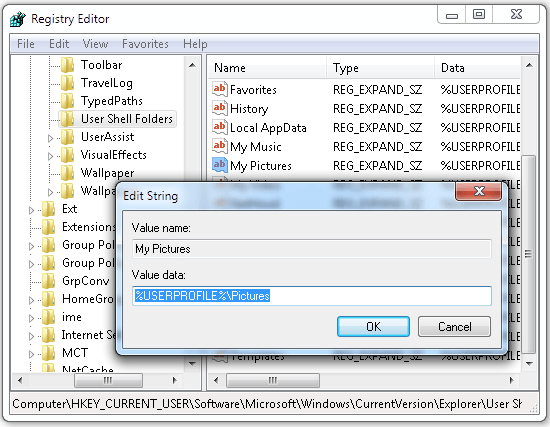
Eyi ni bii awọn eto Awọn aworan / Awọn aworan Awọn aworan yẹ ki o han ni Windows Regedit. Ṣafikun iye yii si rẹ ati Lightroom 5.4 yẹ ki o ṣiṣẹ.
Ojutu naa jọra ti folda rẹ fun awọn aworan ni Windows ba jẹ C: / Awọn olumulo / / Awọn aworan mi . Ni ọran yii, data iye iforukọsilẹ yẹ ki o tọka si % USERPROFILE% Awọn aworan mi.
Atunṣe ti o nilo ṣiṣẹda folda Awọn aworan fun “aṣiṣe aṣiṣe Adobe Lightroom 5.4 ti kuna” jẹ ọkan ninu awọn oṣiṣẹ ile-iṣẹ daba. Ijẹrisi Iforukọsilẹ Windows (ati iyipada) le ma nilo, ṣugbọn o ṣiṣẹ fun wa lori Windows 7 PC kan. Ṣe ko ṣiṣẹ fun ọ? Ṣayẹwo ibi-isinmi kẹta ati ikẹhin.
Aṣayan Kẹta: Aifi Adobe Lightroom 5.4 kuro ki o fi Adobe Lightroom sori ẹrọ 5.3
O ti gbiyanju gbogbo eyi ti o wa loke. O ti tun bẹrẹ PC rẹ lainiye awọn akoko. O dara, ko ṣiṣẹ. Eyi ni ohun ti o yẹ ki o gbiyanju nigbamii! O le fi sori ẹrọ Lightroom 5.3, ṣugbọn kii ṣe ṣaaju yiyọ Lightroom 5.4. O ni iṣeduro pe ki o ni afẹyinti ti awọn faili rẹ / awọn fọto / Awọn iwe atokọ Lightroom, lati kan wa ni ẹgbẹ ailewu.
Ṣii Igbimọ Iṣakoso, lẹhinna ṣii Awọn eto ati Awọn ẹya. Tẹ lẹẹmeji lori Lightroom 5.4 ki o yọ kuro. Tun PC rẹ bẹrẹ.
Ṣii ẹrọ aṣawakiri rẹ ki o ṣiwaju si yi ọna asopọ. O ni gbogbo ẹya Lightroom ti a gbekalẹ nipasẹ ile-iṣẹ ati ẹya 5.3 wa laarin wọn. Tẹ lori Adobe Photoshop Lightroom 5.3, bẹrẹ gbigba lati ayelujara, ati lẹhinna fi eto sii.
Ẹya ti tẹlẹ ti Lightroom yẹ ki o ṣiṣẹ bi a ti pinnu. Adobe ti gba ọrọ naa wọle o ṣee ṣe ki o ṣiṣẹ lori atunṣe kan. A yoo jẹ ki o mọ ni kete ti imudojuiwọn wa ki o le ṣe igbesoke si ẹya tuntun.
Nibayi, gbiyanju awọn atunṣe wọnyi ki o jẹ ki a mọ eyi ti ọkan ninu wọn ṣe iranlọwọ fun ọ lati yọkuro aṣiṣe Adobe Lightroom 5.4 ti o kuna!






































